电脑设置全屏游戏在哪里 电脑游戏全屏设置教程
更新时间:2023-05-08 11:00:31作者:run
基本上我们在电脑上玩游戏的时候,往往会将游戏界面进行全屏显示,以此来提高游戏体验,今天小编教大家电脑设置全屏游戏在哪里,操作很简单,大家跟着我的方法来操作吧。
解决方法:
1、首先需要知道自己电脑的分辨率(以win10为例):桌面右键鼠标,依次选择【显示设置】——【显示】——【高级显示设置】。如此得知自己电脑显示的分辨率为:1920*1080,以便后续设置使用。
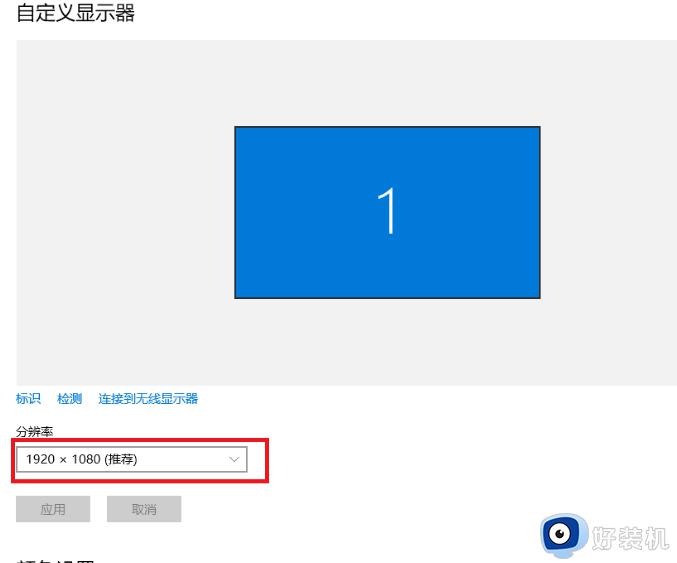
2、打开电脑的开始运行,或直接快捷键WIN+R,跳出“运行”对话框,并输入regedit,点击确定。
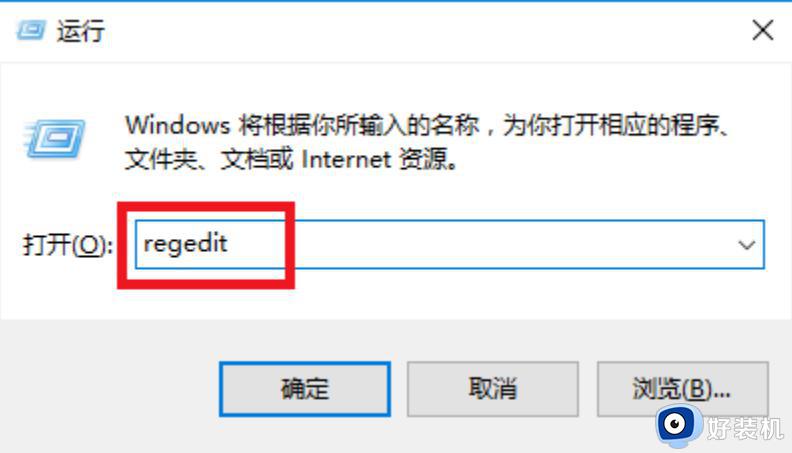
3、之后跳出“注册编辑表”对话框,依次逐个找到“HKEY_CURRENT_USER\Software\Blizzard Entertainment\Warcraft III\Video”。
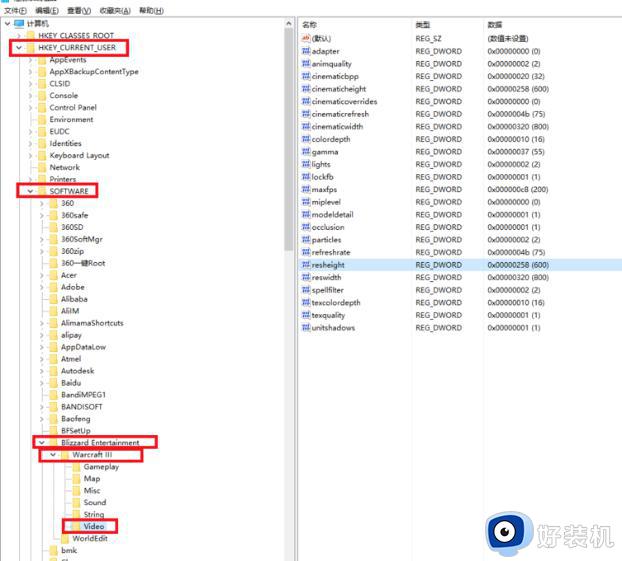
4、在Video中找到【reswidth】和【resheight】。
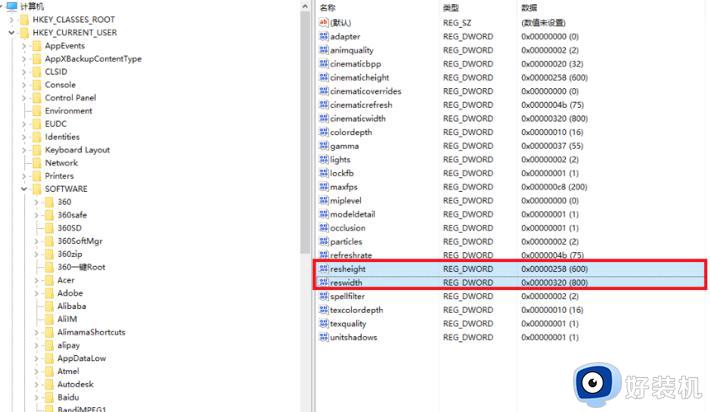
5、双击【reswidth】,跳出对话框“编辑DWORD值”。首先选择【十进制】,并将数值改为您电脑分辨率中的宽度值,如本文示例的1920。
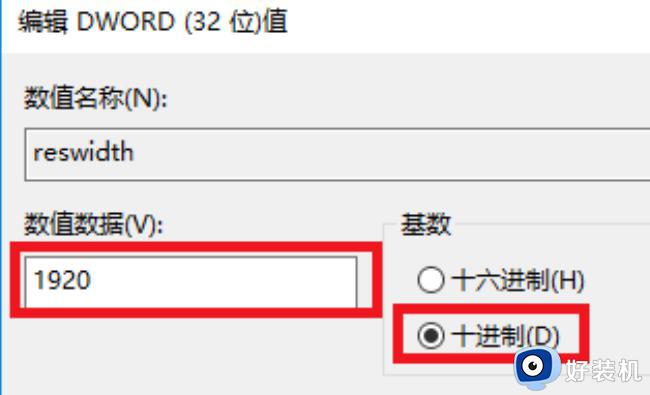
6、双击【resheight】,跳出对话框“编辑DWORD值”。首先选择【十进制】,并将数值改为您电脑分辨率中的高度值,如本文示例的1080。
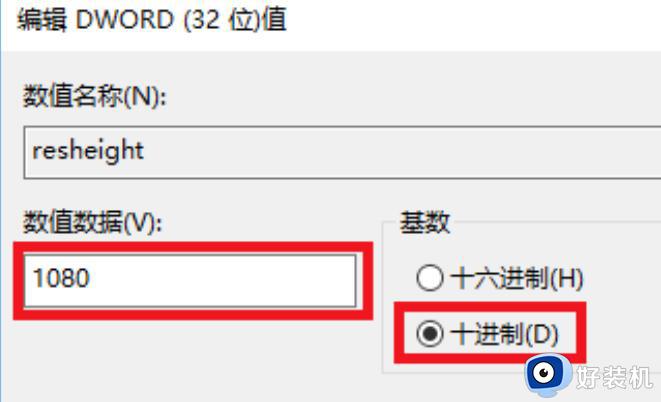
以上就是小编给大家分享的电脑游戏全屏设置教程的全部内容,如果有遇到这种情况,那么你就可以根据小编的操作来进行解决,非常的简单快速,一步到位。
- 上一篇: 浏览器打开后显示网页有错误怎么处理
- 下一篇: 电脑主机发出滋滋声怎么办 电脑主机有杂音滋滋滋处理方法
电脑设置全屏游戏在哪里 电脑游戏全屏设置教程相关教程
- 电脑在哪里设置开机密码 电脑开机密码的设置教程
- 电脑PPT如何设置全屏放映 PPT全屏放映的设置教程和技巧
- 电脑如何设置成不息屏 电脑不息屏在哪里设置
- 电脑锁屏设置在哪里 电脑怎么样锁屏
- 联想笔记本电脑怎么设置屏幕时间 联想笔记本屏幕时间长短在哪里设置
- 辐射4全屏怎么设置 辐射4如何设置全屏
- 电脑的锁屏密码在哪设置 电脑上怎么设置锁屏密码
- 电脑锁屏时间设定在哪里 设置电脑锁屏时间方法
- 电脑的屏幕保护怎么设置 电脑的屏幕保护程序在哪设置
- 电脑怎么调节屏幕亮度 电脑屏幕亮度设置在哪里
- 罗技驱动如何卸载干净 罗技驱动彻底删除方法
- 夸克网盘如何彻底卸载 夸克网盘卸载教程
- 微信WPS文件变成只读怎么回事 微信WPS文件变成只读的解决方法
- 电脑屏幕不亮了但是主机可以开机如何解决 电脑为什么屏幕不亮主机还是可以开
- 电脑屏幕变蓝色了怎么调回来 电脑显示器颜色变蓝怎么处理
- 电脑屏幕变红色了怎么调回来 电脑颜色突然变成红色调如何解决
电脑常见问题推荐
- 1 windows如何测试端口是否开放 windows怎样测试端口是否开放
- 2 cad标注字体大小怎么调整 cad标注字体大小在哪里修改
- 3 vscode设置字体大小怎么设置 vscode调整字体大小的方法
- 4 windows如何修改文件的修改日期 windows如何更改文件修改日期
- 5 xml格式怎么转换excel 如何将xml文件转化为excel
- 6 每次打开word2007都要配置进度怎么办 word2007每次打开都要配置进度如何处理
- 7 hotmail邮箱登录教程 怎么登录hotmail邮箱
- 8 qq邮箱最大可以发几个g qq邮箱可发送多大的文件
- 9 edge开机自动打开网页怎么回事?edge浏览器老是自动打开网页如何处理
- 10 百度网盘pc端怎么看共享文件 百度网盘电脑版如何查看共享文件
